如果您的路由器不支持 UPnP,或者您的 Mac 位于 运营商级 NAT 后面,但您希望继续依赖 Screens Connect,我们建议您选择 Tailscale——一种多功能、免费供个人使用的解决方案,与各种主要平台兼容。请注意,Tailscale 需要 macOS 11 或更高版本。
如果您更喜欢使用端口转发,请参阅 以下 中的说明。
注意:在继续操作之前,请确保您的 Mac 上已启用远程管理。您可以在此 文章 中找到详细说明。
使用 Tailscale
步骤 1:安装 Tailscale
如果您还没有,请创建一个 Tailscale 帐户。
在您要连接的 Mac 上,请按照 Tailscale 的以下 说明 进行操作。
安装并启用 Tailscale 后,在 Tailscale 系统菜单中找到以 100. 开头的计算机 IP 地址:
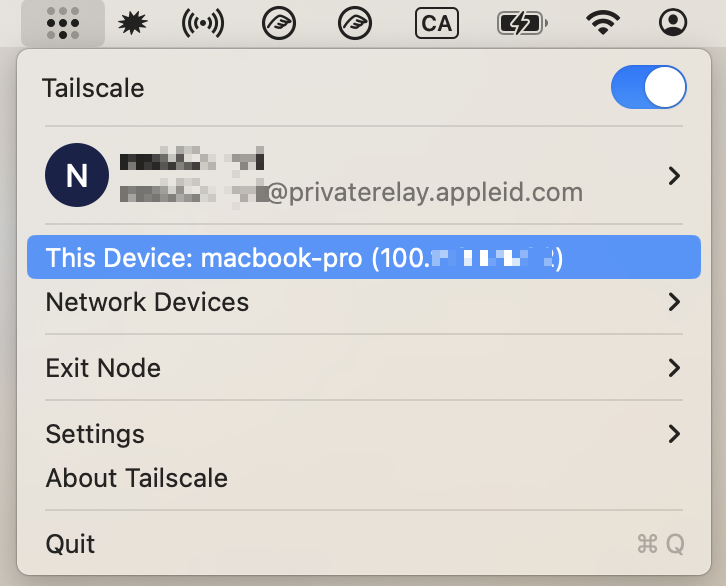
步骤 2:配置 Screens Connect
-
从其系统菜单图标打开 Screens Connect 5。
-
单击“首选项...”
-
单击“高级”。
-
选择“自定义配置”。
-
输入 Tailscale 为您的 Mac 提供的 IP 地址(以 100 开头),并使用端口 5900 或 22(如果启用了安全连接)。
-
关闭窗口以应用更改。
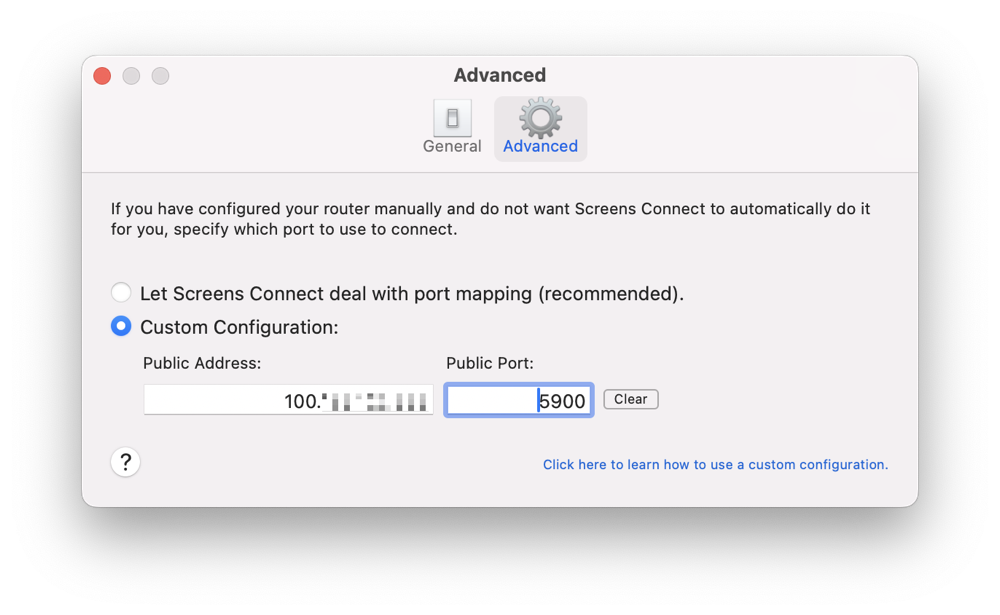
配置 Tailscale 和 Screens Connect 后,您现在应该能够使用 Screens 从任何地方无缝连接到您的 Mac。
步骤 3:在您的源设备上安装 Tailscale
确保 Tailscale 已安装并与您正在使用的 Mac、iPhone、iPad 或 Vision Pro 上的同一 Tailscale 用户连接,否则您将无法访问计算机。
Tailscale 的说明可在此处找到:Mac、iPhone、iPad、Vision Pro。
故障排除
如果您在 Tailscale 配置中遇到任何问题,我们建议您参考 这篇 Tailscale 故障排除文章 以获得全面帮助。
使用端口转发
步骤 1:设置静态 IP 地址
如果您的 Mac 已经使用静态 IP 地址,您可以跳至 步骤 2。
单击此 链接 打开 Mac 上的系统设置。
与您的公共 IP 地址一样,您的本地 IP 地址可能会不时更改。我们需要确保它保持不变。
单击此链接打开 Mac 上的网络设置。
浏览到网络
选择当前网络并单击详细信息…
选择TCP/IP
在配置 IPv4下,选择使用 DHCP 和手动地址。
选择一个不会与网络上其他任何内容冲突的静态 IP。最好选择一个远离正常分配 IP 范围的数字,在下面的示例中,我们选择了 10.0.1.245,因为此网络上的大多数机器都停在 10.0.1.150。检查路由器的 IP 地址以了解要使用哪个范围。
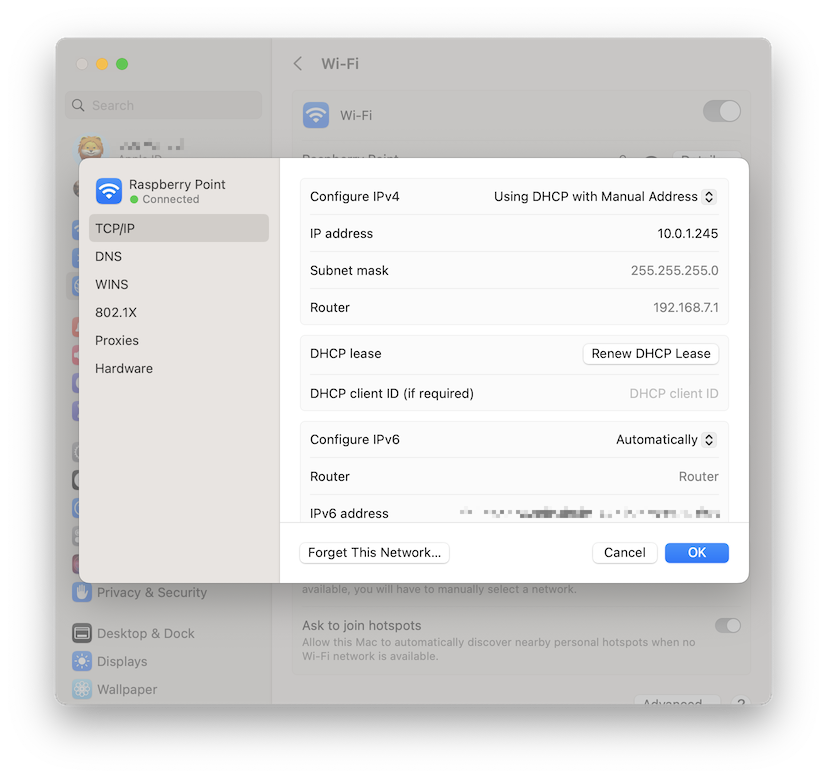
单击确定或应用
您的 IP 现在将设置为您提供的静态地址。请注意,在发生这种情况时,您将短暂断开与网络的连接。
注意: macOS 12 或更早版本的说明可从 此处 获取。
步骤 2:手动配置路由器的端口转发功能
此方法因路由器而异,因此我们强烈建议您参考 Port Forward 上的端口转发指南。本指南包含许多路由器品牌和型号的详细说明。
操作方法如下:
- 访问 portforward.com。
- 单击端口列表。
- 向下滚动,单击“V”并搜索 VNC,或单击“S”以搜索 SSH(如果您希望使用安全连接)。
- 选择路由器的品牌(例如:Arris)。
- 如果您看到广告,只需单击关闭 [x]。 您无需从 Port Forward 购买任何东西。
- 选择路由器型号(例如:BGW210-700)。
- 按照说明操作。
- 记住您用于端口转发规则的公共端口号,因为您将在步骤 3 中需要它。
例如,您的端口转发规则可以使用公共端口 4982,它将重定向到步骤 1 中配置的 IP 地址和端口 5900(VNC)或 22(SSH),具体取决于您上面选择的服务。
您还可以找到以下流行路由器的端口转发说明:
我们将来会添加更多说明。
步骤 3:配置 Screens Connect
从系统菜单栏中的图标打开 Screens Connect 首选项。
如果您已为 SSH 创建端口转发规则,请确保在 General 选项卡下启用 Use Remote Login。如果您已为 VNC 创建了端口转发规则,请将此选项保持禁用状态。
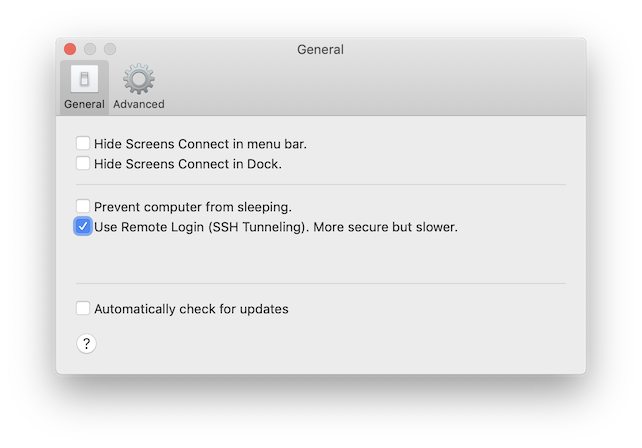
选择 高级 选项卡并启用 自定义配置。
如果您已为 SSH 创建了端口转发规则,请输入您选择的公共端口号。在我们的示例中,我们使用了 2299。
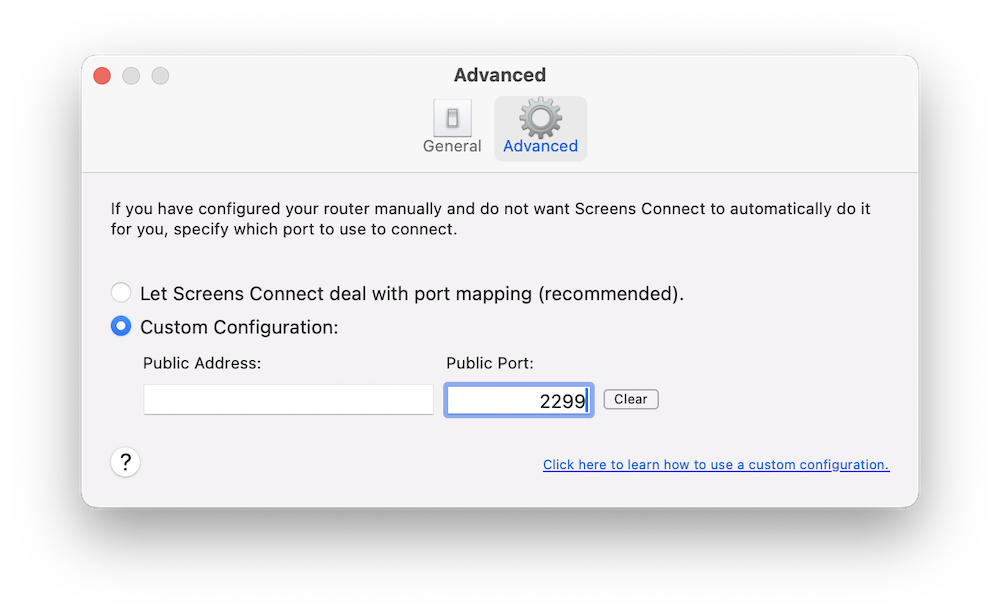
将公共 IP 地址字段留空。
如果您已为 VNC 创建了端口转发规则,请输入您选择的公共端口号。
您现在可以关闭“首选项”窗口。Screens Connect 将使用我们的服务器更新其状态并从现在开始使用该信息。
每台 Mac 使用一个端口
如果您需要手动为多台 Mac 配置端口转发,请注意,每台计算机都需要自己的专用端口号。例如:
-
Luana 的 Mac > 公共端口 59107 重定向到端口 5900
-
Luc 的 Mac > 公共端口 59108 重定向到端口 5900
-
等等...
测试您的配置
为了确保您的端口转发规则配置正确,您可以尝试从不同的 Wi-Fi 网络或蜂窝网络连接。
我们建议通过蜂窝网络(3G、LTE 等)从您的 iOS 设备连接。如果您希望从 Mac 测试您的连接,您可以从另一个 Wi-Fi 网络进行测试,或者使用您的 iOS 设备作为个人热点。
如果 Screens 能够连接,那么您应该一切就绪了!
其他注意事项
- 如果您的路由器上有防火墙或某些安全设置,请确保将其配置为允许传入连接通过。
- 确保将您的 Mac 配置为唤醒以进行网络访问。
